电脑桌面图标都没了-如何轻松恢复桌面图标
大家都相信熊孩子的破坏力,如果你的电脑给他们玩上了,可要注意了!小编的笔记本很不幸遭遇熊孩子的“临幸”,回来发现已经迟了,电脑桌面的图标全部不见了,连平时设置的快捷方式也不见了,有遇到同样遭遇的小伙伴,一起来看看小编分享的详细解决教程吧。
最近电脑升级了win10系统后,设置了一下图标的大小,不知道操作了什么步骤导致电脑桌面图标都没了!以为是自己把图标误删了,重新建立程序的快捷方式,依然在桌面上看不到,怎么会凭空消息呢?在这里小编告诉大家桌面快速恢复电脑桌面图标,下次遇到就不用担心了。
以下是恢复电脑桌面图标的详细步骤:
(一)针对win10系统的恢复步骤:
1、鼠标右键桌面空白地方,在出现的列表点击选择“个性化”,下图:

电脑桌面图标都没了图-1
2、在出现设置的界面,选择“主题”,在出现的主题设置鼠标下拉找到“桌面图标设置”,点击打开。下图所示:
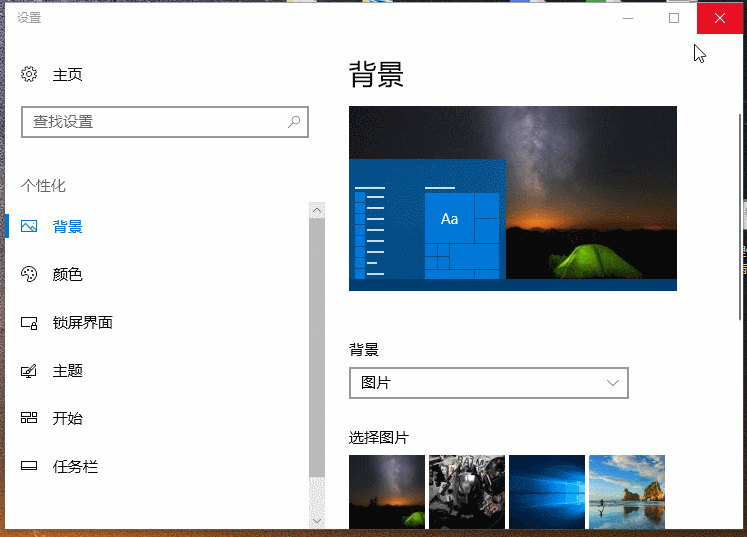
电脑图标图-2
3、在出现的桌面图标设置界面,把需要显示的桌面图标类型一一勾选,确定保存即可。下图所示:
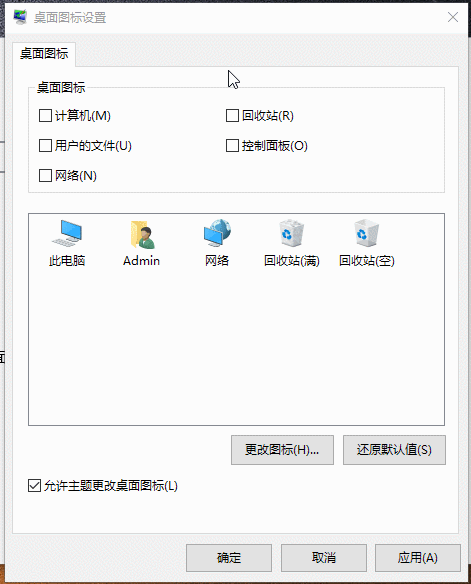
电脑图标图-3
(二)针对win7系统的恢复步骤:
1、和win10的设置一样打开个性设置,点击“更改桌面图标”,下图所示:
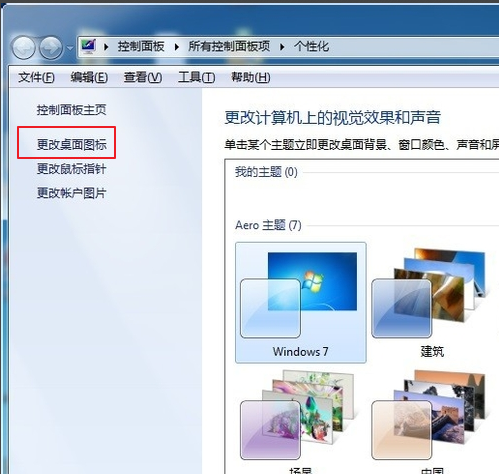
电脑桌面图标都没了图-4
2、在出现的桌面图标设置界面,把需要显示的桌面图标类型一一勾选,确定保存即可。下图所示:

电脑桌面图标都没了图-5
以上是恢复电脑桌面图标的详细步骤。现在桌面图标找回来了吗?
返回小白,查看更多
展开全部内容
上一篇:
电脑自动安装乱七八糟的软件怎么解决下一篇:
电脑找不到打印机怎么办相关问答
更多>
电脑开机后桌面图标不显示
 电脑开机后桌面图标不显示可能是由多种原因引起的,以下是一些常见的解决方法: 1. 等待一段时间:有时候电脑开机后需要一些时间来加载桌面图标,稍等片刻看看是否会显示出来。 2. 检查桌面图标设置:右键单击桌面空白处,选择“查看”,确保“显示桌面图标”选项被勾选。 3. 重启资源管理器:按下 Ctrl+Shift+Esc 组合键打开任务管理器,在“进程”选项卡中找到“Windows 资源管理器”,右键
电脑开机后桌面图标不显示可能是由多种原因引起的,以下是一些常见的解决方法: 1. 等待一段时间:有时候电脑开机后需要一些时间来加载桌面图标,稍等片刻看看是否会显示出来。 2. 检查桌面图标设置:右键单击桌面空白处,选择“查看”,确保“显示桌面图标”选项被勾选。 3. 重启资源管理器:按下 Ctrl+Shift+Esc 组合键打开任务管理器,在“进程”选项卡中找到“Windows 资源管理器”,右键
 2024-09-03
2024-09-03
 3698人浏览
3698人浏览
 电脑开机后桌面图标不显示可能是由多种原因引起的,以下是一些常见的解决方法: 1. 等待一段时间:有时候电脑开机后需要一些时间来加载桌面图标,稍等片刻看看是否会显示出来。 2. 检查桌面图标设置:右键单击桌面空白处,选择“查看”,确保“显示桌面图标”选项被勾选。 3. 重启资源管理器:按下 Ctrl+Shift+Esc 组合键打开任务管理器,在“进程”选项卡中找到“Windows 资源管理器”,右键
电脑开机后桌面图标不显示可能是由多种原因引起的,以下是一些常见的解决方法: 1. 等待一段时间:有时候电脑开机后需要一些时间来加载桌面图标,稍等片刻看看是否会显示出来。 2. 检查桌面图标设置:右键单击桌面空白处,选择“查看”,确保“显示桌面图标”选项被勾选。 3. 重启资源管理器:按下 Ctrl+Shift+Esc 组合键打开任务管理器,在“进程”选项卡中找到“Windows 资源管理器”,右键
 2024-09-03
2024-09-03
 3698人浏览
3698人浏览
电脑桌面图标少了几个
惠普电脑如何恢复出厂设置
 2024-08-28
2024-08-28
 3440人浏览
3440人浏览
 2024-08-28
2024-08-28
 3440人浏览
3440人浏览
新人礼遇,下单最高立减100元
00
:00
后结束




 一分钟预约、五分钟响应、低至30分钟上门
一分钟预约、五分钟响应、低至30分钟上门




